MySQL数据库 数据库创建 MySQL新手指南:学习如何使用mysql命令行快速创建数据库
- 问答
- 2025-08-01 20:06:47
- 4
MySQL新手指南:手把手教你用命令行创建数据库
"刚入职的小王盯着电脑屏幕发愁——主管让他用MySQL创建一个新数据库,但他只在学校里用过图形界面工具,看着黑乎乎的命令行窗口,他完全不知道从哪里开始输入命令..."
如果你也像小王一样对MySQL命令行感到陌生,别担心!这篇指南将用最直白的方式,带你一步步掌握用mysql命令行创建数据库的全过程,不需要任何基础,跟着做就能学会。
第一步:打开你的命令行终端
无论你用的是Windows、Mac还是Linux,首先需要打开命令行工具:
- Windows用户:按Win+R,输入"cmd"回车
- Mac用户:打开"终端"应用(在"实用工具"文件夹里)
- Linux用户:Ctrl+Alt+T快捷键或从菜单打开终端
第二步:连接到MySQL服务器
在命令行中输入以下命令(记得替换用户名):
mysql -u 你的用户名 -p
系统会提示你输入密码,注意:输入密码时不会显示星号或任何字符,这是正常现象,直接输入完按回车就行。
如果出现"mysql不是内部或外部命令"的错误,说明MySQL没加到系统路径,你需要先进入MySQL安装目录的bin文件夹,
cd C:\Program Files\MySQL\MySQL Server 8.0\bin
然后再执行上面的连接命令。
第三步:查看现有数据库(可选)
成功登录后,你会看到mysql>提示符,先看看服务器上已有的数据库:

SHOW DATABASES;
注意:SQL命令结尾的分号不能少!这是很多新手容易忘记的。
第四步:创建你的第一个数据库
现在来创建一个名为"mydemo"的数据库:
CREATE DATABASE mydemo;
看到"Query OK"就表示成功了,想确认是否真的创建好了?再运行一次SHOW DATABASES;看看列表里有没有你的新数据库。
第五步:设置字符集(重要!)
为了避免中文乱码问题,创建数据库时最好指定字符集:
CREATE DATABASE mydemo DEFAULT CHARACTER SET utf8mb4 COLLATE utf8mb4_unicode_ci;
utf8mb4是MySQL中最完整的UTF-8编码,支持所有Unicode字符(包括emoji表情)。
第六步:开始使用你的数据库
创建好后,需要先"进入"这个数据库才能操作它:
USE mydemo;
现在你就可以在这个数据库中创建表、插入数据等操作了。
常见问题解决
Q:忘记密码怎么办? A:如果你是管理员,可以重置密码,普通用户需要联系数据库管理员。
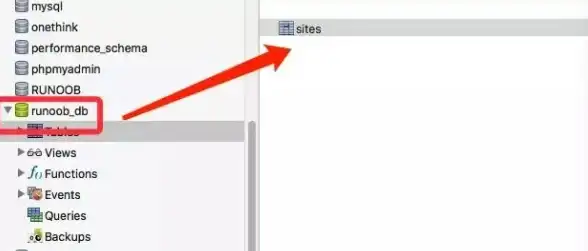
Q:提示数据库已存在错误? A:要么换个名字,要么先删除原有数据库(谨慎操作!):
DROP DATABASE 数据库名;
Q:怎么退出MySQL命令行? A:输入exit或quit然后回车:
exit
小技巧:一次性完成创建和选择
懒人专用命令,创建后自动进入新数据库:
CREATE DATABASE mydemo; USE mydemo;
或者用分号隔开写在一行:
CREATE DATABASE mydemo; USE mydemo;
现在你已经掌握了MySQL命令行创建数据库的基本方法,整个过程其实就几个关键步骤:
- 连接服务器
- 创建数据库(记得加字符集)
- 选择使用数据库
熟能生巧,刚开始可能会觉得命令行不如图形界面直观,但用多了你会发现它其实更高效灵活,下次我们会继续学习如何在数据库中创建表,让你的数据真正有个"家"。
"小王按照步骤操作,看到'Query OK'的提示时,终于松了一口气,原来命令行也没那么可怕嘛!"
本文由 弘尔槐 于2025-08-01发表在【云服务器提供商】,文中图片由(弘尔槐)上传,本平台仅提供信息存储服务;作者观点、意见不代表本站立场,如有侵权,请联系我们删除;若有图片侵权,请您准备原始证明材料和公证书后联系我方删除!
本文链接:https://vps.7tqx.com/wenda/508456.html

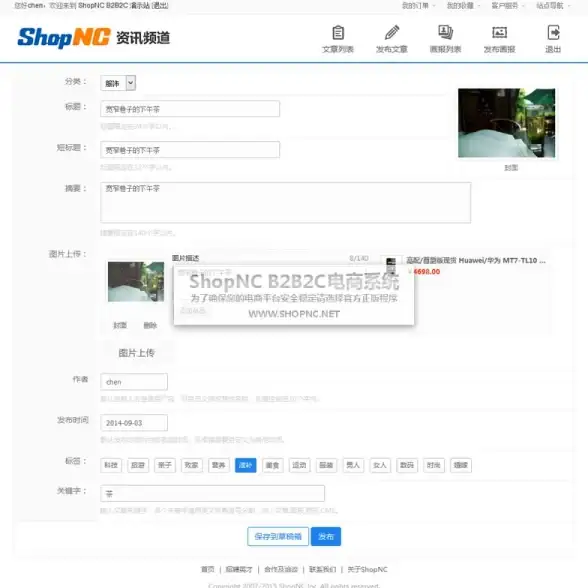
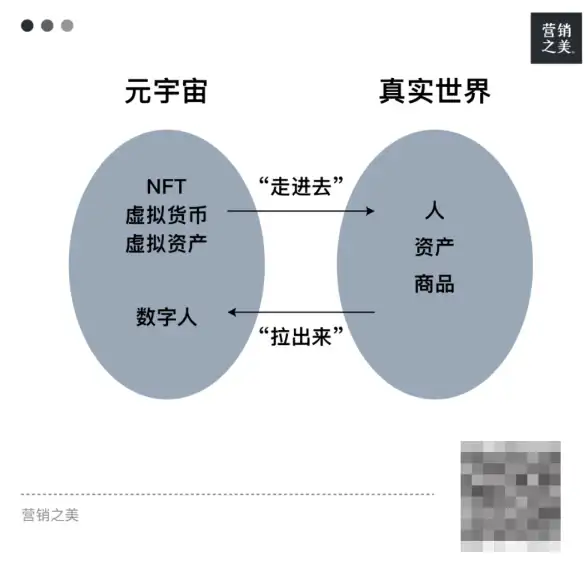

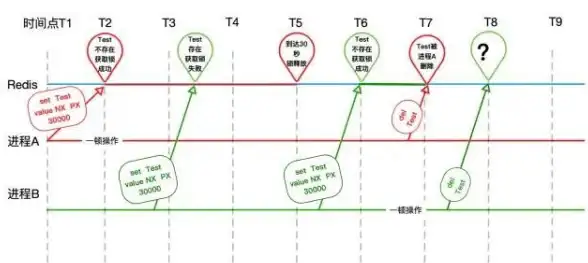


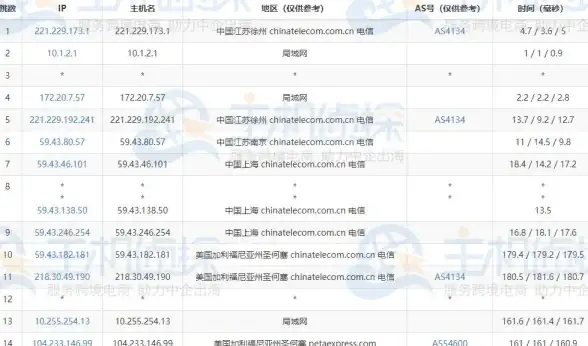

发表评论